
Vivaldiブラウザでブックマークをエクスポート・インポートする方法
ブラウザは「Chrome」「Edge」「Vivaldi」を使っています。
先日ブックマークを整理した時にVivaldiでのブックマークのエクスポートがわかりにくかったので記事に残しておきます。ついでに他のブラウザの方法も。(個人的メモ)
Vivaldiってブックマークの「インポート」「エクスポート」がなぜか別メニューなんですよね。
Vivaldi
インポート
「ブックマーク」→「ブックマーク」を開いて「インポート」。インポート元は「別のブラウザのブックマーク」「ブックマークHTMLファイル」を選択できます。
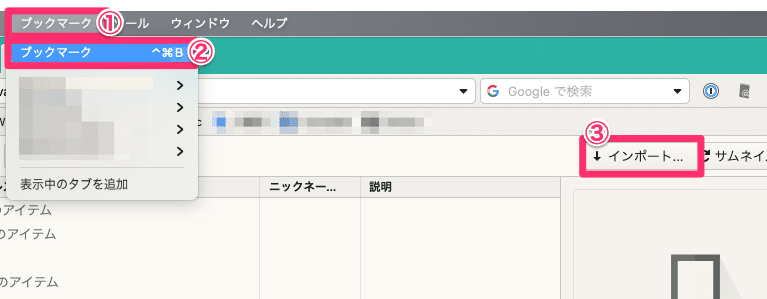
エクスポート
「ファイル」→「ブックマークをエクスポート」でHTML形式のファイルを保存。
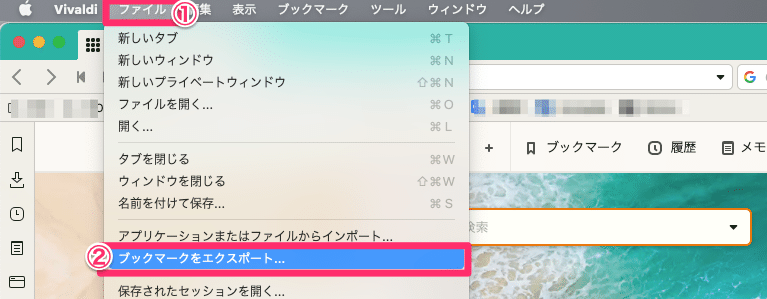
Chrome
インポート・エクスポート
「ブックマーク」→「ブックマークマネージャ」を開く。
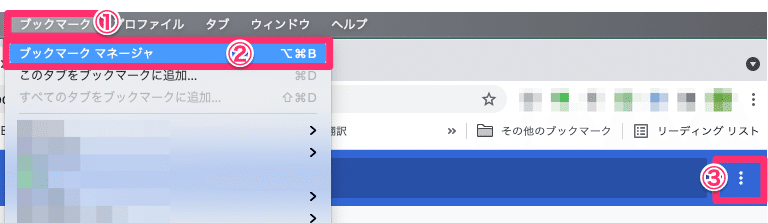
右上のその他アイコンをクリックして「ブックマークをインポート」または「ブックマークをエクスポート」を選択。
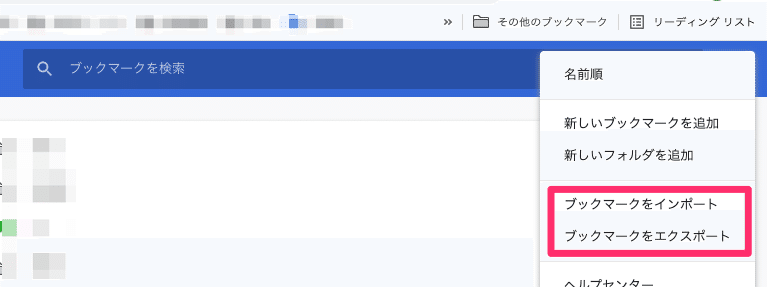
Safari
インポート
「ファイル」→「読み込む」→「ブックマークのHTMLファイル…」でHTMLテキストを読み込む。
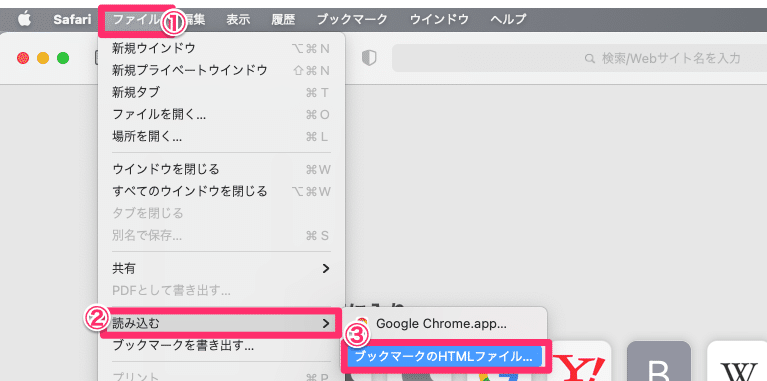
エクスポート
「ファイル」→「ブックマークを書き出す…」でHTMLテキストを保存。
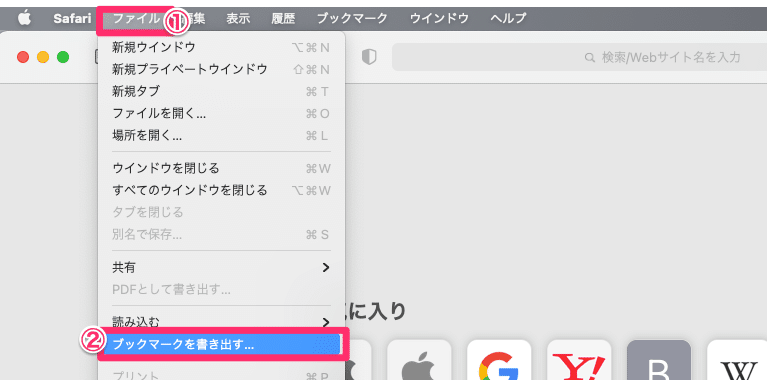
Edge
インポート・エクスポート
「お気に入りアイコン」→「・・・」→「ブックマークをインポート」または「ブックマークをエクスポート」
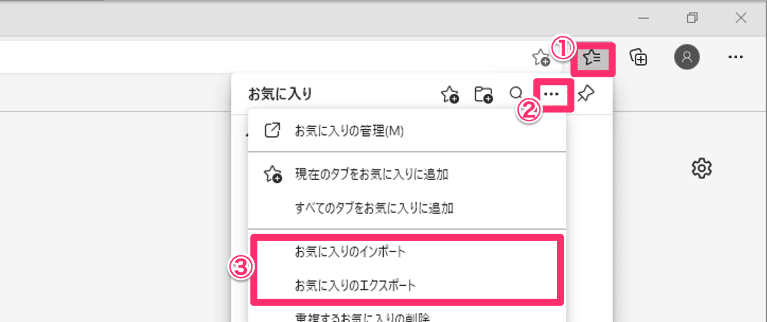
以上、各ブラウザのお気に入りのインポート、エクスポート方法について解説しました。
ブラウザによって方法は若干違いますがエクスポートファイルは互換性があるのでブラウザ間でのお気に入りの移行は簡単ですね。
ただ、各ブラウザ間でお気に入りを同期したい時にはどうすればいいんでしょう…Chromeの拡張機能でそういうのがあるかも。
